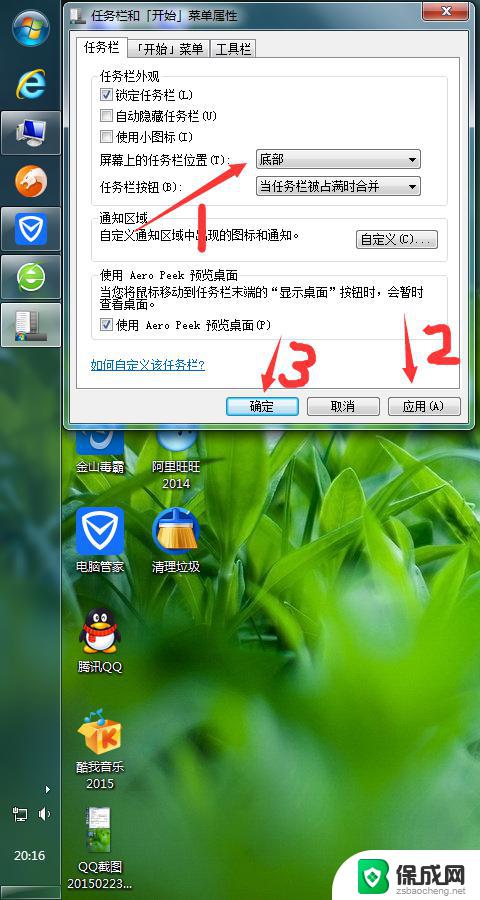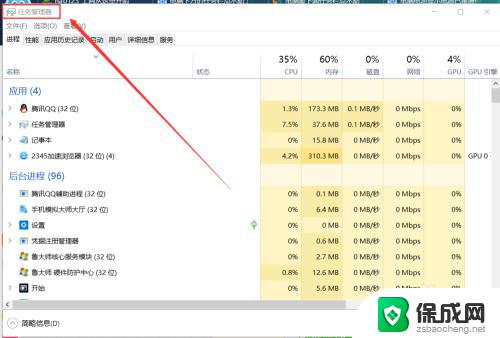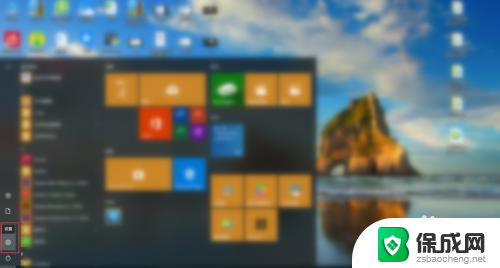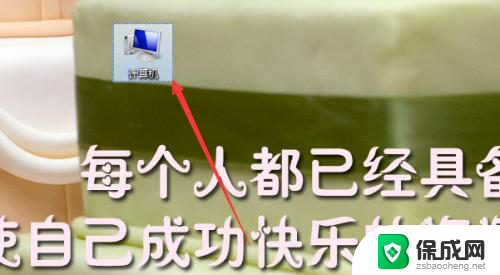如何让任务栏在下方 怎样将电脑任务栏放到屏幕下方
更新时间:2023-11-12 11:50:34作者:jiang
如何让任务栏在下方,电脑任务栏是我们日常使用电脑时经常接触到的工具栏之一,它位于屏幕底部,方便我们快速访问和切换不同的应用程序,有些人可能更习惯将任务栏放置在屏幕的下方,这样可以更好地利用屏幕空间并提高操作效率。如何实现将任务栏放到屏幕下方呢?本文将为大家介绍几种简单实用的方法,让您轻松将任务栏调整至理想位置。
具体步骤:
1.首先,我们可以看到自己电脑的任务栏在的位置。然后我们点击鼠标右键,会跳出来一个窗口,我们可以看到一个“属性”的选项,大家点击即可,如下图所示。

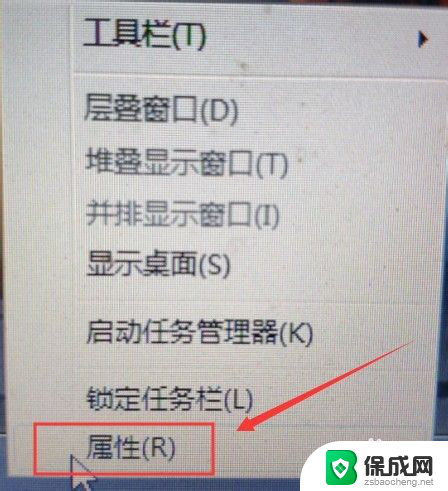
2.然后我们可以看到会有一个窗口跳出来,我们在上方的选项栏里选择“任务栏”这个选项。点击即可,如下图所示。
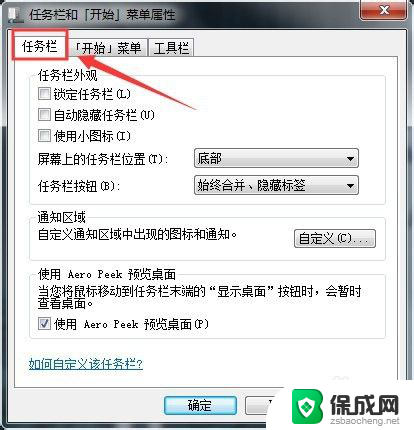
3.然后我们切换到了新的界面,可以看到一个“屏幕上的任务位置”的选项,大家都找到了吗?
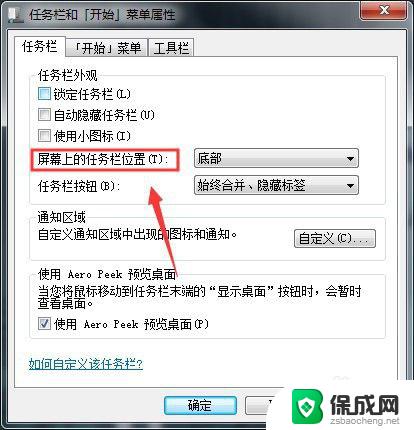
4.在它的旁边有一个下拉选项栏,我们在这里选择“底部”。如下图所示,点击即可,大家都找到了吗?
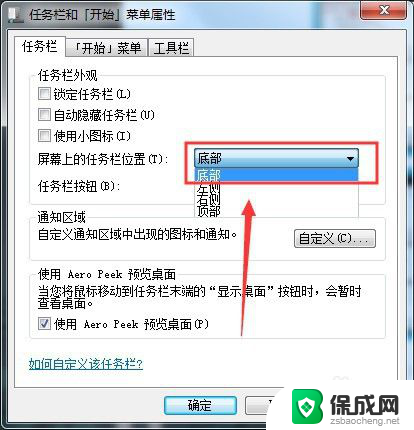
这就是如何将任务栏移到屏幕底部的全部步骤,如果你遇到了这种问题,可以根据这篇文章提供的方法来解决,希望这篇文章对你有所帮助。